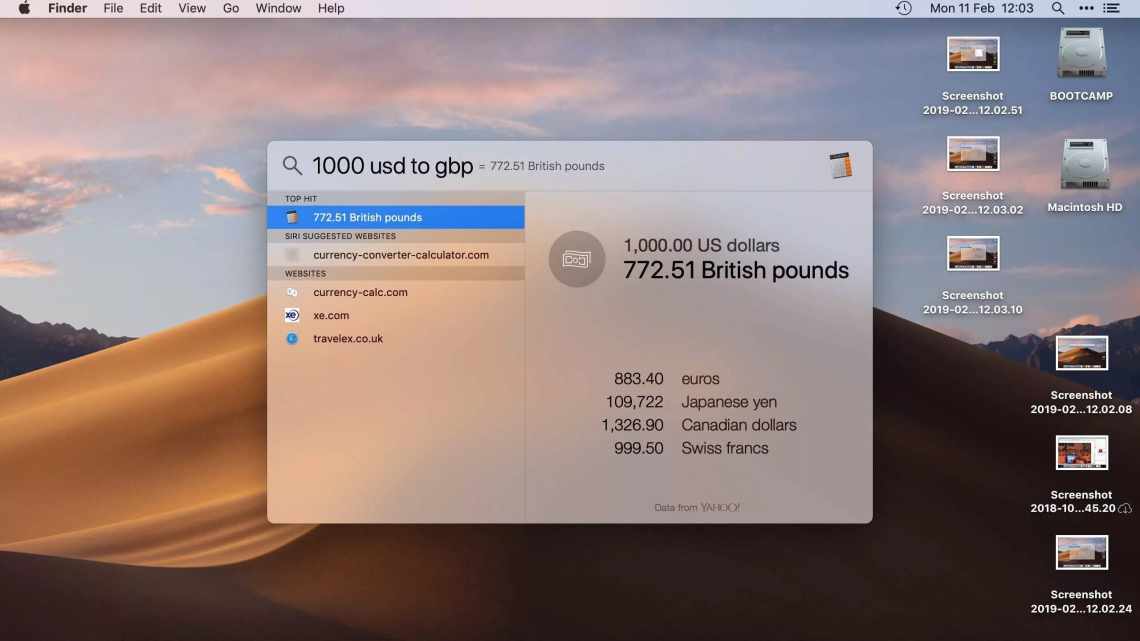Часто буває так, що всього один додаток або запущений процес здатні значно погіршити продуктивність всієї операційної системи. Це стосується як комп'ютерів на Windows, так і пристроїв на OS X. Як же виявити подібну програму серед десятка працюючих у тлі?
Можливо, це прозвучить дивно, але найпростіший і швидкий спосіб - іноді перевіряти панель Dock і кількість запущених програм. Якщо ви бачите, що вони вже буквально не поміщаються, це явна ознака надмірного завантаження операційної системи.
Крім цього, список працюючих програм можна переглянути в меню примусового завершення програм. Воно викликається або простою комбінацією клавіш Command + Option + Escape, або за допомогою стандартного меню OS X.
У разі, якщо вам потрібен детальний звіт про роботу всієї системи, раджу скористатися вбудованою утилітою «Моніторинг системи», яку можна знайти через пошук Spotlight. Тут ви знайдете практично все - від завантаженості ЦП до вільного місця на жорсткому диску. Також передбачено можливість миттєво завершити процес, що споживає занадто багато ресурсів OS X. Своєрідний аналог «Диспетчера завдань» у Windows.
Для любителів роботи з «Терміналом» OS X існують певні команди для перегляду списку запущених програм. Щоб запустити текстовий варіант «Моніторингу системи», достатньо лише ввести одне слово.
Хочете миттєво виявити найбільш ненажерливий додаток? Відсортуйте їх за CPU:
Або за використання пам'яті:
Як бачите, способів стежити за активністю OS X нескінченно багато. Оскільки для мене набагато простіше працювати зі звичайними утилітами, я вибрав стандартний «Моніторинг системи». Однак для тих, хто зазвичай не навантажує свій Mac кількома стільницями, цілком може підійти просте завершення програм.